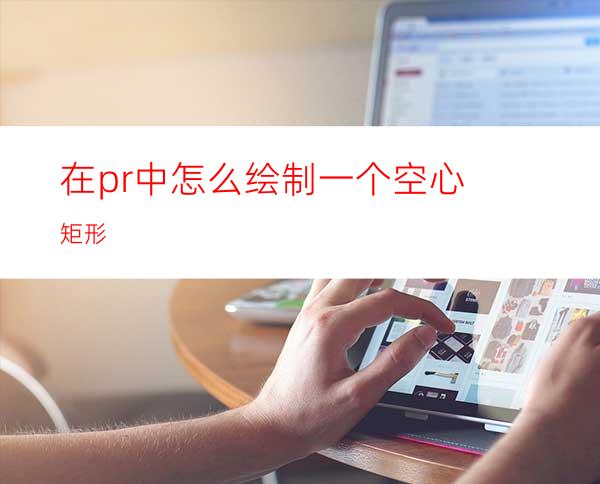
在之前比较低的PR版本中,想要制作一个矩形出来还是比较麻烦的,不过现在Premiere更新到CC2017版本及以上之后,在PR中就有一个基本图形命令,我们可以通过基本图形很轻松的绘制矩形图形,还可以设置空心矩形,下面我们就用PR绘制一个空心矩形。
工具/原料
Premiere CC2017
方法/步骤
制作之前要安装PRCC2017及以上版本,然后双击软件的快捷图标启动软件,点击新建项目命令,会弹出“新建项目”窗口,在该窗口中设置PR项目的属性。
在新建的PR项目中找到文件菜单栏中的新建命令,在新建中找到序列,新建一个PR序列。可以直接选择一个序列,也可以自己设置一个序列。
当前的PR界面默认一般都是编辑界面,在上方找到图形界面,单击图形切换到图形界面,在图形界面下就能看到一个基本图形窗口。
找到基本图形窗口,找到基本图形中的编辑界面,在编辑界面中有一个“新建图层”按钮,单击该按钮,找到矩形。
单击矩形之后,会自动在窗口中出现一个默认大小的矩形,我们选中该矩形,调整其宽度与高度到合适大小。
选中矩形,在基本形状有图形的属性设置,将图形的填充勾选去掉,同时勾选图形的描边,并设置描边的数值为30.这样一个空心矩形就在PR中绘制完成了。




















